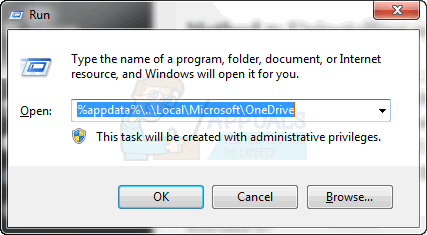Windows Yıldönümü Güncellemesini yeni yüklediyseniz, OneDrive'da sorunlara neden olma ihtimali vardır. Hata mesajı olmadan OneDrive'ın çökmesi Yıldönümü Güncellemesi ile ilgili bilinen bir sorundur.
OneDrive ile ilgili bu sorunun nedeni elbette Windows Yıldönümü Güncellemesidir. Windows Yıldönümü Güncellemesinin birden fazla soruna neden olduğu bilinmektedir ve OneDrive sorunu bunlardan biridir.

Yöntem 1: OneDrive'ı Silme
OneDrive klasörünü ve yapılandırma klasörünü silmek bazen sorunu çözer
- Basın Windows Anahtarı ve bas DIR-DİR açmak Dosya Gezgini .
- Tıkla OneDrive Klasör
- Ambar CTRL ve bas KİME ardından seçilen dosyalara sağ tıklayın ve seçin Sil
Şimdi verilen adımları izleyin
- Basın Windows Anahtarı bir kez ve R
- Tür
 Çalıştır iletişim kutusunda ve Tamam'ı tıklayın.
Çalıştır iletişim kutusunda ve Tamam'ı tıklayın.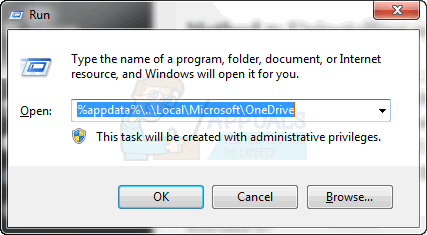
- Çift tıklama Güncelleme Klasör
- Çift tıklama OneDriveSetup dosyalayın ve ekrandaki talimatları izleyin

Yöntem 2: OneDrive'ı Kaldırma ve Yeniden Yükleme
- Ambar pencereler Tuşuna basın ve basın X . Tıklayın Komut İstemi (Yönetici)
- Tür taskkill / f / im OneDrive.exe ve bas Giriş
- Tür % SystemRoot% SysWOW64 OneDriveSetup.exe / kaldırma ve bas Giriş 64 bit Windows Sürümü çalıştırıyorsanız. 32 bit Windows sürümü kullanıyorsanız, şunu yazın: % SystemRoot% System32 OneDriveSetup.exe / kaldırma ve bas Giriş
Artık OneDrive'ınız kaldırıldı. Şimdi OneDrive ile ilgili tüm dosyaları silin
- Basın Windows Anahtarı bir kez ve tıkla Dosya Gezgini
- Tür % UserProfile% OneDrive adres çubuğunun ortasında üstte bulunan Dosya Gezgini ve bas Giriş
- Ambar CTRL ve bas KİME ardından seçilen dosyalara sağ tıklayın ve seçin Sil
- Tür % LocalAppData% Microsoft OneDrive adres çubuğunun ortasında üstte bulunan Dosya Gezgini ve bas Giriş
- Günlükler klasörüne sağ tıklayın ve Sil'i seçin
- Buradaki tüm dosyalar için 5. adımı tekrarlayın, ancak dosyaları SİLMEYİN. Güncelleme Klasör
- Tür % ProgramData% Microsoft OneDrive adres çubuğunun ortasında üstte bulunan Dosya Gezgini ve bas Giriş
- Ambar CTRL ve bas KİME ardından seçilen dosyalara sağ tıklayın ve seçin Sil
- Tür C: OneDriveTemp adres çubuğunun ortasında üstte bulunan Dosya Gezgini ve bas Giriş
- Ambar CTRL ve bas KİME ardından seçilen dosyalara sağ tıklayın ve seçin Sil
- Şimdi bilgisayarınızı yeniden başlatın
Yeniden başlatma tamamlandığında şu adımları izleyin
- Basın Windows Anahtarı bir kez ve tıkla Dosya Gezgini
- Tür C: Kullanıcılar BilgisayarınızınAdı AppData Local Microsoft OneDrive adres çubuğunun ortasında üstte bulunan Dosya Gezgini ve bas Giriş
- Çift tıklama Güncelleme Klasör
- Çift tıklama OneDriveSetup dosyalayın ve ekrandaki talimatları izleyin
Not: OneDrive'ı kaldırdıktan sonra bir güncelleme klasörü göremezseniz şunu yazın: % SystemRoot% SysWOW64 OneDriveSetup.exe Dosya Gezgini'nin adres çubuğunda ve Enter tuşuna basın. OneDrive, ilk kullanım için hazırlanmaya başlayacaktır.
2 dakika okundu Çalıştır iletişim kutusunda ve Tamam'ı tıklayın.
Çalıştır iletişim kutusunda ve Tamam'ı tıklayın.